Zainstaluj łosie na Ubuntu 18.04 Bionic Beaver Linux
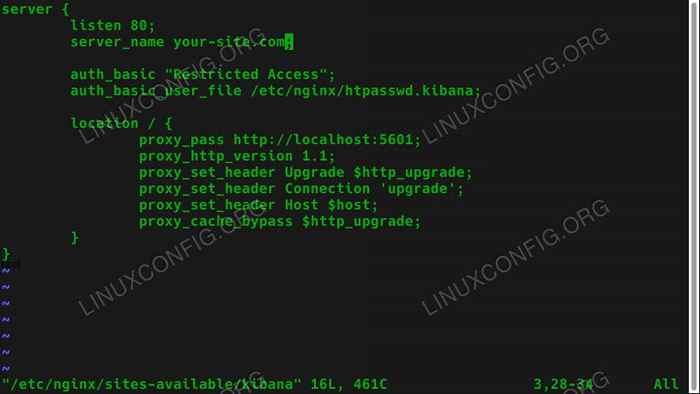
- 4683
- 1149
- Igor Madej
Cel
Zainstaluj łosie na Ubuntu 18.04 Bionic Beaver
Rozkłady
Ubuntu 18.04
Wymagania
Działający instalacja Ubuntu 18.04 z uprawnieniami root
Konwencje
- # - Wymaga, aby podane polecenia Linux są wykonywane z uprawnieniami root bezpośrednio jako użytkownik root lub za pomocą
sudoKomenda - $ - Wymaga, aby podane polecenia Linux zostały wykonane jako zwykły użytkownik niepewny
Inne wersje tego samouczka
Ubuntu 20.04 (Focal Fossa)
Co to jest łosie
Jeśli jesteś w sytuacji, w której zarządzasz dużymi amontami dzienników danych, stos łosi jest dokładnie tym, czego szukasz. Stos Elk łączy ElasticSearch, Logstash i Kibana w prosty, ale potężny stos open source, który pozwala zarządzać dużymi ilościami zalogowanych danych z wygodnego graficznego interfejsu internetowego.
Wszystkie trzy narzędzia są opracowywane przez elastyczne, więc działają idealnie w tandemie i są bardzo łatwe do skonfigurowania w systemie Ubuntu.
Zainstaluj zależności
Zacznij od zainstalowania zależności. Wszystkie są dość powszechne, choć istnieje kilka notatek, które należy wziąć pod uwagę. Oczywiście są one oparte na Nginx, więc wyłącz Apache lub przełącz port, jeśli go używasz.
Logstash nie obsługuje Java 10, który jest dostępny na Bionic od OpenJdk-11-jre. Jeśli masz go zainstalowany w systemie, usuń go. Użyj starszej wersji, dopóki LogStash nie otrzyma obsługi.
$ sudo apt Zainstaluj openjdk-8-jre apt-transport-https wget nginx
Dodaj elastyczne repozytorium
Elastic zapewnia pełne repozytorium dla systemów opartych na debian, które obejmują wszystkie trzy elementy oprogramowania. Wystarczy dodać go do swojego systemu. Zacznij od zaimportowania klucza GPG.
wget -qo - https: // artefacts.elastyczny.CO/GPG-KEY-ELASTICSEARK | sudo apt-key add -
Następnie dodaj repozytorium. Utwórz plik pod adresem /etc/apt/źródła.lista.D/Elastyczne.lista, i wklej do niego następującą linię.
deb https: // artefakty.elastyczny.co/pakiety/6.x/apt stabilny główny
Zapisz ten plik i wyjdź. Aktualizacja apt.
Aktualizacja $ sudo apt
Zainstaluj ElasticSearch i Kibana
Jesteś teraz gotowy do zainstalowania ElasticSearch i Kibana. Są dostępne za pośrednictwem APT, więc zdobądź je tak, jak zwykle.
$ sudo apt instal elasticsearch kibana
Musisz edytować plik konfiguracyjny kibana pod adresem /etc/kibana/kibana.yml powiedzieć, że serwer hosta jest Lokalny Gospodarz. Linia już tam jest. Ukształcenie.
serwer.Gospodarz: „Localhost”
Uruchom ponownie kibana i uruchom elasticsearch, a oba będą gotowe do drogi.
$ sudo systemctl restart kibana $ sudo systemctl start elasticsearch
Skonfiguruj Nginx
Kibana jest podawana przez Nginx, więc musisz skonfigurować podstawową konfigurację nginx, aby służyć instancji Kibana.
Zacznij od utworzenia hasła dla kibany. W ten sposób Twój serwer nie jest dostępny otwarcie w Internecie. Użyj OpenSSL, aby wygenerować hasło i umieścić je w /etc/nginx/htpasswd.Kibana. Możesz zmienić nazwę użytkownika na wszystko, co chcesz. W tym przypadku to jest Admin.
$ echo "admin: 'openssl passwd -Apr1 yourPassword'" | sudo tee -a/etc/nginx/htpasswd.Kibana
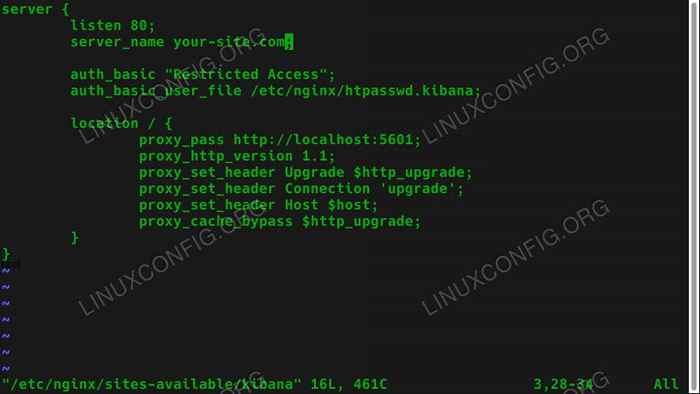 Konfiguracja kibana nginx na Ubuntu 18.04
Konfiguracja kibana nginx na Ubuntu 18.04 Po posiadaniu hasła utwórz konfigurację Nginx podobną do tej poniżej /etc/nginx/witryny-dostępne. Pamiętaj, aby korzystać z aktualnego adresu URL serwera lub IP. Domyślne powinny być dobre dla wszystkiego innego.
serwer Słuchaj 80; Server_name Your Site.com; Auth_basic „Ograniczony dostęp”; auth_basic_user_file/etc/nginx/htpasswd.Kibana; lokalizacja/proxy_pass http: // localhost: 5601; proxy_http_version 1.1; proxy_set_header aktualizację $ http_upgrade; Proxy_set_header Connection „Upgrade”; proxy_set_header host $ host; proxy_cache_Bypass $ http_upgrade;
Po konfiguracji usuń istniejącą domyślną konfigurację i utwórz nowy symbol w witryny z obsługą dla kibany.
$ sudo rm/etc/nginx/witryny-obserwowane/domyślne $ sudo ln -s/etc/nginx/witryny-dostępne/kibana/etc/nginx/witryny-obserwowane/kibana
Uruchom ponownie nginx, aby zmiany w obowalniu.
$ sudo systemctl restart nginx
Zainstaluj logstash
Ostatnią rzeczą, którą musisz zrobić, jest zainstalowanie logstash. Po prostu zainstaluj go z menedżerem pakietów.
$ sudo apt instal logstash
Zaloguj się do Kibana
Otwórz przeglądarkę i przejdź na adres, który przypisałeś do instancji kibana w konfiguracji Nginx. Powinieneś zostać poproszony o wprowadzenie nazwy użytkownika i hasła, które skonfigurowałeś dla kibany. Wprowadź do nich.
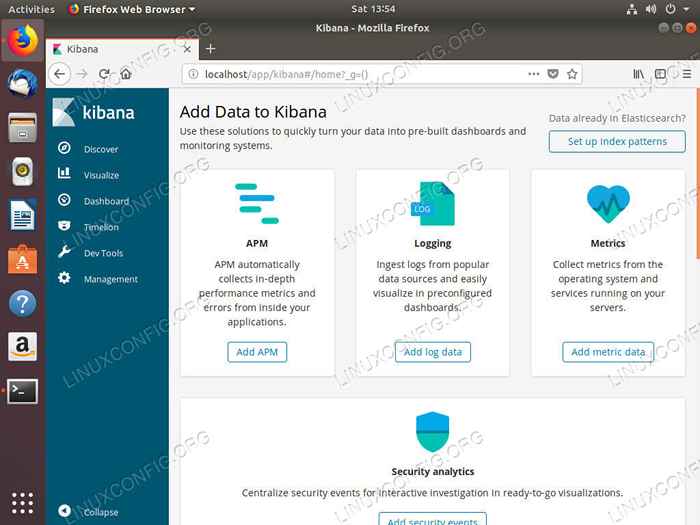 Kibana biegnąca na Ubuntu 18.04
Kibana biegnąca na Ubuntu 18.04 Zobaczysz, jak pojawia się pulpit nawigacyjny Kibana, w pełni operacyjny. Możesz zacząć używać kibany i konfigurować swoje preferencje.
Zamykanie myśli
Twój stos łosi jest w pełni działający na Ubuntu. Elk może pomóc w zarządzaniu dziennikami, a Kibana ma kilka doskonałych narzędzi, które pomogą Ci wizualizować i zorganizować te dane.
Powiązane samouczki Linux:
- Rzeczy do zainstalowania na Ubuntu 20.04
- Rzeczy do zrobienia po zainstalowaniu Ubuntu 20.04 Focal Fossa Linux
- Ubuntu 20.04 sztuczki i rzeczy, których możesz nie wiedzieć
- Ubuntu 20.04 Przewodnik
- Rzeczy do zainstalowania na Ubuntu 22.04
- Rzeczy do zrobienia po zainstalowaniu Ubuntu 22.04 JAMMY Jellyfish…
- Zaawansowane rejestrowanie i audyt w systemie Linux
- 8 najlepszych środowisk stacjonarnych Ubuntu (20.04 FOSSA…
- Ubuntu 20.04 Hadoop
- Lista klientów FTP i instalacja na Ubuntu 20.04 Linux…
- « Jak zainstalować communiteme na Ubuntu 18.04 Bionic Beaver Linux
- Jak testować mikrofon z architekturą dźwiękową Linux Audio Linux »

